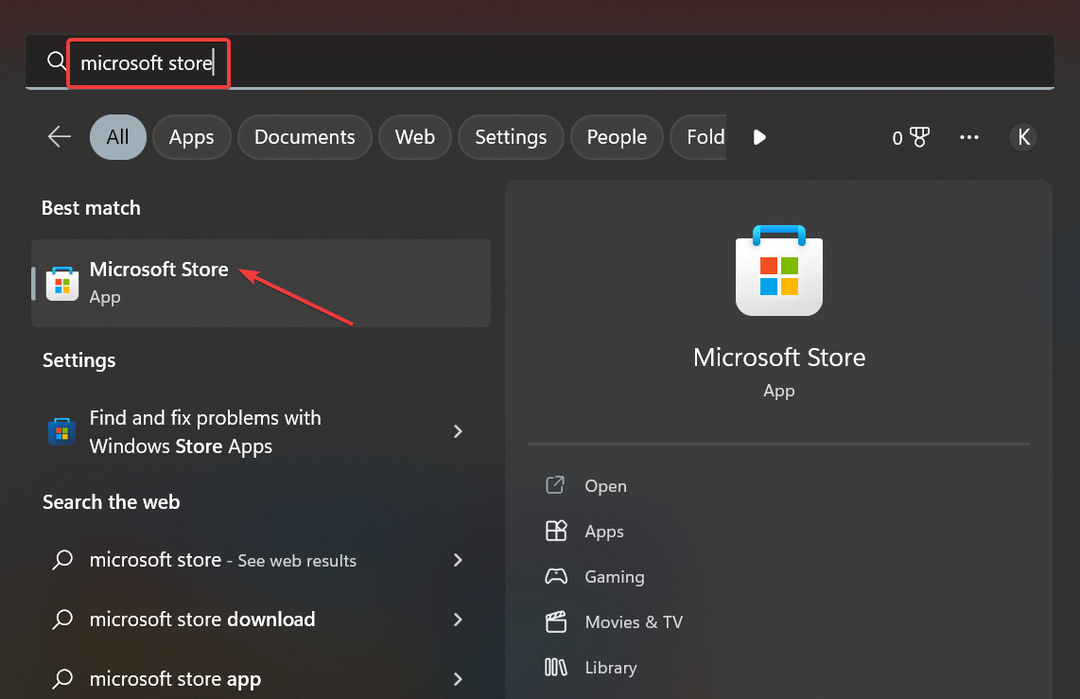このソフトウェアは、一般的なコンピューターエラーを修復し、ファイルの損失、マルウェア、ハードウェア障害からユーザーを保護し、最大のパフォーマンスを得るためにPCを最適化します。 3つの簡単なステップでPCの問題を修正し、ウイルスを今すぐ削除します。
- RestoroPC修復ツールをダウンロードする 特許技術が付属しています(特許が利用可能 ここに).
- クリック スキャン開始 PCの問題を引き起こしている可能性のあるWindowsの問題を見つけるため。
- クリック 全て直す コンピュータのセキュリティとパフォーマンスに影響を与える問題を修正する
- Restoroはによってダウンロードされました 0 今月の読者。
Power BIユーザーは、多くの場合、データを更新して確実にデータを更新する必要があります 視覚化とチャート 最近のデータに基づいています。 ユーザーはを選択できます 今すぐ更新 データを更新するオプション。 ただし、一部のPower BIユーザーは、データを更新しようとすると更新エラーが発生する場合があります。
以下の手順に従って、これを修正する方法を学びます。
Power BIでスケジュールされた更新が失敗した場合はどうすればよいですか?
1. PowerBIデスクトップを更新する
- 「処理エラー」メッセージが表示された場合、ユーザーはPower BIDesktopのバージョンを更新する必要がある場合があります。 Windowsキー+ Xホットキーを押します。
- 選択する 実行 開いたメニューで。
- [実行]に「appwiz.cpl」と入力してクリックします OK すぐ下のスナップショットでウィンドウを開きます。

- 次に、[Power BI Desktop]を選択し、[ アンインストール オプション。
- を押します はい 確認するボタン。
- Power BI Desktopをアンインストールした後、Windowsを再起動します。
- 次に、をクリックします 高度なダウンロードオプション に PowerBIデスクトップページ.

- クリック ダウンロード ボタン。
- を選択 .PBIDesktop.msi (32ビットインストーラー)または PBIDesktop_x64.msi (64ビットインストーラー)オプションをクリックし、 次 ボタン。
- その後、Power BI Desktopインストーラーを開いて、ソフトウェアの最新バージョンをインストールします。
2. インポートされるデータの量を減らす
ユーザーが大量のデータをインポートしようとすると、PowerBIデータ更新エラーが発生する可能性があります。 PowerBIサービス内でインポートされたデータセットの最大サイズは1GBであることに注意してください。 したがって、1 GBのマークを超えている場合は、インポートするデータセットのサイズを小さくしてください。

信頼できるエンタープライズ向けの最適なブラウザをお探しですか? ここに最良のオプションがあります。
3. インターネットブラウザのキャッシュをクリアする
- キャッシュされたクレデンシャルの有効期限が切れると、「リソースへのアクセスが禁止されています」というデータ更新エラーが発生する可能性があります。 ユーザーは、Power BIサービスにログインすることで、ブラウザーのキャッシュをクリアできます。
- 次に開きます このリンク. そのリンクは、ユーザーの資格情報を更新します。

それでも問題が解決しない場合は、いつでも別のブラウザを使用してみてください。
URブラウザはChromiumエンジン上に構築されたプライバシーベースのブラウザであるため、機能の点ではChromeと非常によく似ています。
このブラウザには、追跡やフィッシング保護などの独自の機能がいくつかあります。 セキュリティを強化するために、VPNとマルウェアスキャナーが組み込まれています。
まだ行っていない場合は、URブラウザを試してみてください。
URブラウザは他にどのような機能を提供しますか? 詳細なレビューをチェックしてください!
4. 最新のゲートウェイをインストールする
- 「GatewayNotReachable」データ更新エラーは、時代遅れのゲートウェイが原因である可能性があります。 「GatewayNotReachable」エラーを修正するには、をクリックして最新のゲートウェイをインストールしてみてください。 ゲートウェイをダウンロード のボタン PowerBIゲートウェイページ.
- ゲートウェイのインストーラーを開きます。

- クリック 次 ボタン。
- を選択 オンプレミスデータゲートウェイ(推奨) オプションをクリックし、 次 ボタン。
- クリック 次 もう一度ボタンを押します。
- 次に、をクリックします … ボタンをクリックして、ゲートウェイのインストールパスを選択します。
![[インストール先]テキストボックス [インストール先]ボックスのPowerBIが更新されない](/f/70bba7afe883b117d8d8c44322e649cb.png)
- を押します インストール ボタン。
- その後、ユーザーはゲートウェイで利用するために電子メールアドレスを入力する必要があります。 のメールアドレスを入力してください Office 365 テキストボックスの組織アカウント。
- 次に、を押します サインイン ボタン。
- その後、ユーザーは新しいゲートウェイを登録する必要があります。
これらのトラブルシューティングのヒントにより、多数のPowerBI更新エラーを修正できる可能性があります。 さらに修正するために、ユーザーはクリックすることもできます サポートチケットを作成する PowerBIのボタン サポートページ サポートチケットを送信します。
チェックアウトする関連記事:
- WindowsストアからPowerBI Desktopをダウンロードして、インタラクティブなレポートを作成します
- Microsoft PowerBIアプリがWindows10に移行
 まだ問題がありますか?このツールでそれらを修正します:
まだ問題がありますか?このツールでそれらを修正します:
- このPC修復ツールをダウンロードする TrustPilot.comで素晴らしいと評価されました (ダウンロードはこのページから始まります)。
- クリック スキャン開始 PCの問題を引き起こしている可能性のあるWindowsの問題を見つけるため。
- クリック 全て直す 特許技術の問題を修正する (読者限定割引)。
Restoroはによってダウンロードされました 0 今月の読者。
![9 Soluciones Para el Error Kernel Power 41 [+Guía de Video]](/f/9a70a66ac27af0eb8d60f49f992610b8.png?width=300&height=460)